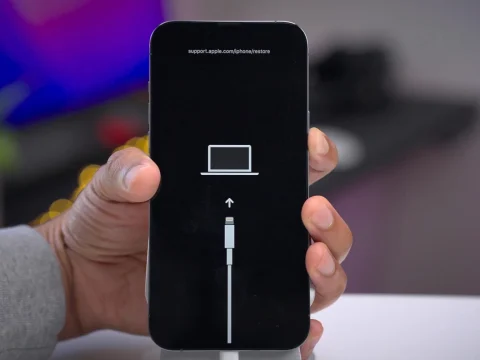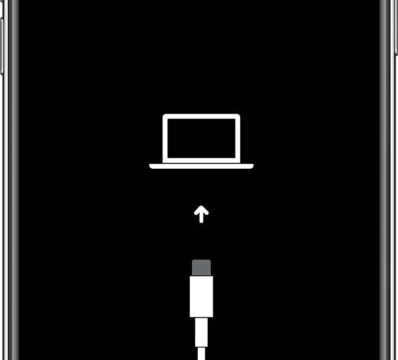iPhoneやiPadから印刷するにはAirPrint対応のプリンタが必要です。以前はHPの製品だけでしたが、最近ではキャノンやエプソンのプリンタも対応したので、かなり選択肢が増えました。
EPSON Colorio インクジェット複合機 EP-804A 有線・無線LAN標準対応 スマートフォンプリント対応 先読みガイド&カンタンLEDナビ搭載 6色染料インク ブラックモデル
posted with amazlet at 11.12.06
エプソン (2011-09-15)
売り上げランキング: 7
売り上げランキング: 7
方法は、まずは標準の「マップ」アプリを起動します。同時にAirPrint対応のプリンタのスイッチをオンにして起動させます。
「マップ」アプリで印刷したい場所を表示させます。(上写真)そこで、右下のアイコンをタップすると、地図の切り替え・印刷画面などができる画面が出てきます。そこで「プリント」をタップします。(下画像)
「プリンタを選択」をタップすると、アプリが無線LAN上のAirPrint対応プリンタを検索します。(下画像)
見つかったプリンタを選択すると以下の画面になります。印刷部数を設定して「プリント」をタップします。すると無線を通じてデータがプリンタに送られます。
下画像のように詳細な地図がプリントされます。(印刷出力されたペーパーをスキャナーで取り込んだ画像です)
Last Updated on 2020年6月23日 by Editor
関連記事をどうぞ!
Visited 194 times, 1 visit(s) today
※このサイトの記事には「噂」や「疑惑」など、不確定な情報が含まれています。ご了承ください。(管理人)